Partage impossible, une erreur s’est produite lors de la préparation du partage du largage : correctif
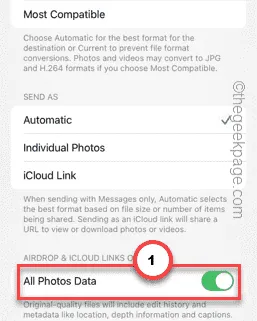
Parmi toutes les autres fonctionnalités, AirDrop est la fonctionnalité la plus utilisée de tous les appareils iOS. Donc, si vous obtenez ce message « Impossible de partager, une erreur s’est produite lors de la préparation du partage du largage » apparaît au milieu de l’envoi de certaines images, documents, cela peut être distrayant. Mais, tout comme d’autres problèmes sur l’iPhone, vous pouvez faire certaines choses pour résoudre ce problème et terminer le processus rapidement.
Correctif 1 – Partager l’image avec toutes les données de photos
Si vous rencontrez ce problème lors du partage d’images via AirDrop, vous devez activer l’option permettant de partager les images avec ses informations.
Étape 1 – Ouvrez l’application Photos, si vous l’avez déjà fermée.
Étape 2 – Recherchez les photos que vous souhaitez partager.
Étape 3 – Si vous souhaitez transférer plusieurs photos, appuyez sur l’option « Sélectionner ».
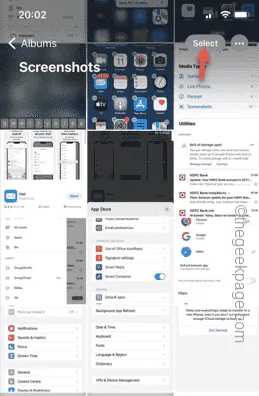
Étape 4 – Sélectionnez les images que vous partagez
Étape 5 – Ensuite, appuyez sur l’icône « Partager ».
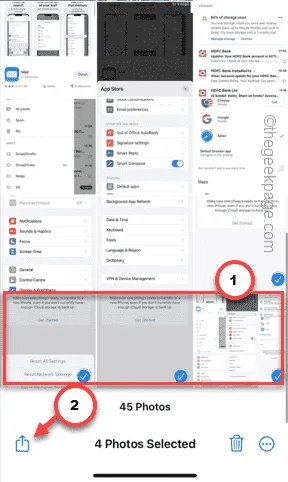
Étape 6 – Plus tard, appuyez sur l’onglet « Options ».
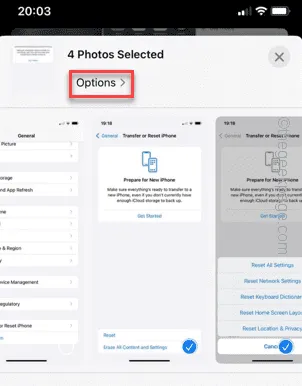
Étape 7 – Faites glisser votre doigt vers le bas et accédez à la section « LIENS AIRDROP ET ICLOUD UNIQUEMENT ».
Étape 8 – Activez l’option « Toutes les données des photos ».
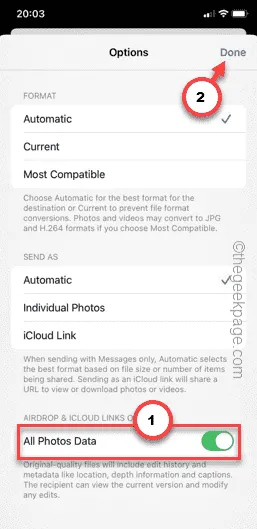
Essayez d’utiliser AirDrop pour partager à nouveau les photos et tester.
Correctif 2 – Envoyer la capture d’écran/la vidéo capturée
Prenez une capture d’écran de l’image que vous souhaitez partager et transférez ce fichier à la place de l’original. Bien qu’il s’agisse d’une solution de contournement, cela devrait résoudre votre problème.
Étape 1 – Ouvrez l’image que vous souhaitez partager.
Étape 2 – Ensuite, appuyez sur le bouton d’augmentation du volume et appuyez simultanément sur le bouton d’alimentation pour prendre une capture d’écran de l’image.
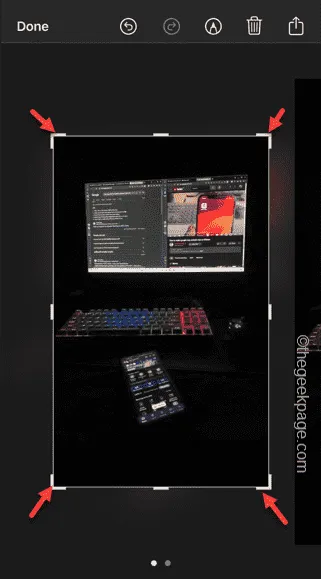
Étape 3 – Appuyez sur l’image de capture d’écran survolant l’écran de votre iPhone.
Étape 4 – Ajustez maintenant les bordures de la capture d’écran pour qu’elle soit exactement identique à l’image d’origine.
Étape 5 – Maintenant, cliquez sur le bouton Partager en haut pour partager l’image directement à partir d’ici.
Maintenant, essayez de larguer l’image et vérifiez.
Pour les utilisateurs qui tentent de partager une vidéo, vous pouvez utiliser l’enregistreur d’écran pour enregistrer la vidéo et la partager. Ces instructions devraient être utiles –
Étape 1 – Réduisez le dossier Photos ou l’endroit à partir duquel vous partagez la vidéo.
Étape 2 – Ensuite, touchez cette icône « ⚙️ » pour ouvrir les paramètres.
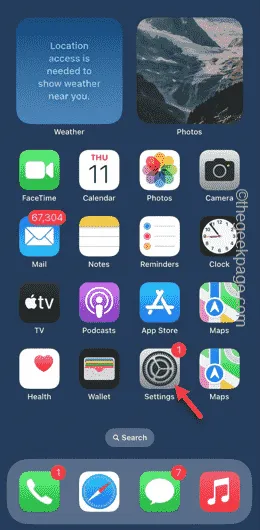
Étape 3 – Ouvrez les paramètres du « Centre de contrôle ».
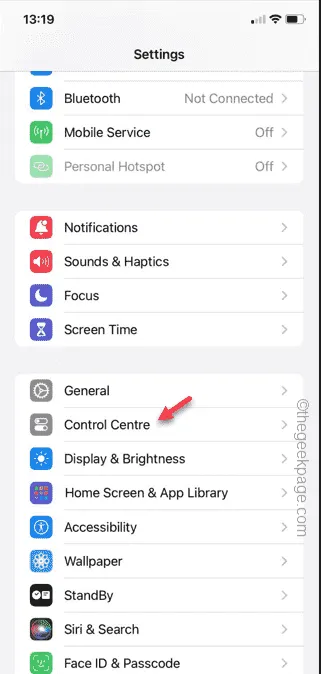
Étape 4 – Recherchez l’élément « Enregistrement d’écran » après avoir glissé un peu vers le bas.
Étape 5 – Appuyez sur le bouton «➕» à côté pour ajouter la fonction d’enregistrement d’écran au Control Center.
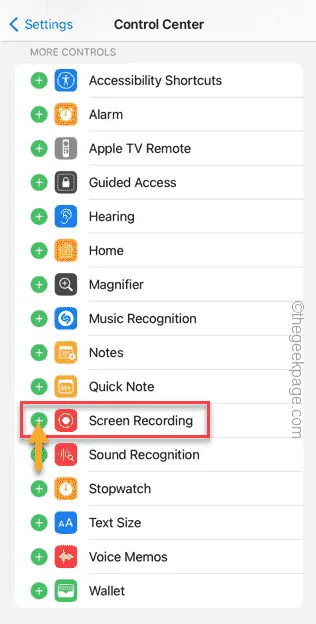
Étape 6 – Revenez au fichier vidéo.
Étape 7 – Faites glisser votre doigt vers le bas et appuyez sur « Screen Recorder » pour commencer l’enregistrement d’écran de la vidéo.
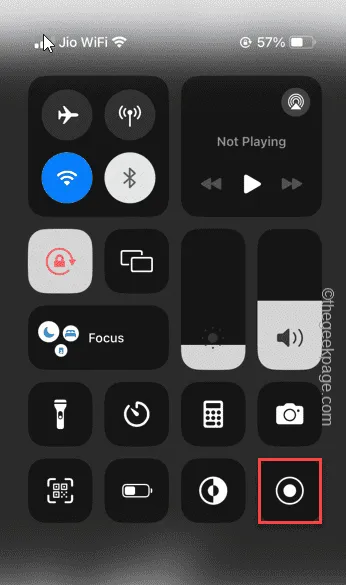
L’enregistreur d’écran compte commence un décompte de 3 à 1. Utilisez-le donc pour revenir à la vidéo principale, lisez-la et enregistrez-la sur toute sa durée.
Étape 8 – Appuyez sur l’icône de l’enregistreur d’écran en haut ou sur l’îlot dynamique pour désactiver la fonction d’enregistrement d’écran.
Étape 9 – Appuyez sur le bouton « Arrêter ».
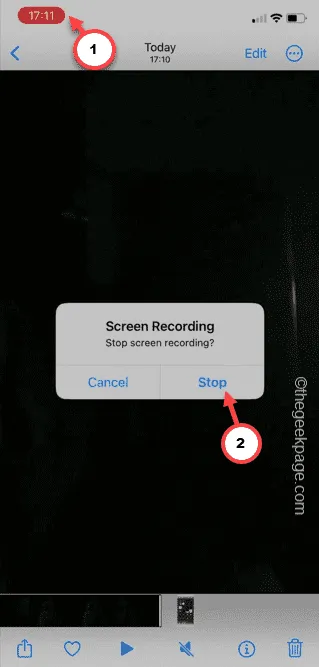
Étape 10 – Vous pouvez modifier la vidéo capturée pour couper toute partie inutile.
Étape 11 – Ensuite, vous pouvez partager cette copie de la vidéo enregistrée à l’écran via Airdrop à la place de l’originale.
Vérifiez si cela fonctionne.



Laisser un commentaire